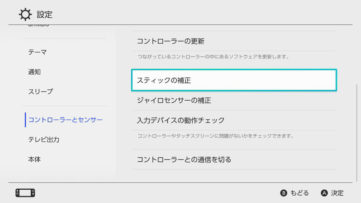任天堂の家庭用ゲーム機「Nintendo Switch (ニンテンドースイッチ)」の標準コントローラー「Joy-Con (ジョイコン)」。スティックやボタンに加えて、加速度センサーにジャイロセンサー、HD振動、モーションIRカメラが搭載されている精密機器です。
Joy-Con や別売の Nintendo Switch Pro コントローラーは、本体と無線で接続しているからなのか、時々コントローラーのスティックやボタン、センサーの反応がおかしい、勝手に動いたり誤入力が発生するときがあります。
スイッチにはコントローラーの動作を補正する機能があります。このページでは誤入力が発生した時の対処方法を紹介しています。
Contents
Nintendo Switch コントローラーで誤入力が発生する時の対処方法
Joy-Con や Switch Proコントローラーでゲームを遊んでいる時、稀に操作に反応しなかったり誤反応して予期せぬ動作になることがあります。誤入力が発生するとき、スイッチの本体機能から補正することができます。
本体が最新バージョンかどうか確認する
本体のシステムバージョンを最新版にすると、不具合が修正されていることがあります。まずは本体のバージョンを確認し、最新版へ更新しておきます。
コントローラーのスティック操作を補正する
コントローラーの補正の手順
スイッチを起動し、HOMEメニューの「設定」>「コントローラーとセンサー」と進み「スティックの補正」を選択します。
「補正したいスティックを押し込んでください」と表示されるので、誤操作・誤入力が気になるコントローラーのスティックを押し込みます。本体に取り付けていない Joy-Con やプロコンを補正したい場合は、そのコントローラーのAボタンを押し、本体に接続した状態にしてから行います。なお、Joy-Conを横持ちで使っている場合はスティックの補正が使えないので、スイッチ本体に取り付けてから補正作業を行います。
画面の指示に従って、スティックの反応を確認します。動きがおかしい場合は、Xボタンを押して補正します。
動作の異常が見つかった場合のみ、「補正する」を選択。補正を開始します。補正の必要が無い場合は「もどる」を選択します。
画面の指示に従って補正作業を進めます。誤った方法で補正をするとスティックが正しく反応しなくなります。
万が一、誤った方法で補正してしまった場合、、スティックの反応を確認する場面でYボタンを押すことで初期設定にもどすことができます。
その後、あらためて補正を試してみてください。
コントローラーのジャイロセンサーを補正する
視点移動や照準操作で活用されているジャイロセンサー。スティックよりも調子が悪くなりやすい気がしています。
Joy-Con や Switch Proコントローラーのジャイロセンサーの調子が悪くなったときは、本体機能から補正することができます。
補正の手順
スイッチを起動し、HOMEメニューの「設定」>「コントローラーとセンサー」と進み「ジャイロセンサーの補正」を選択します。
補正したいコントローラーの「-」または「+」ボタンを長押しします。Joy-Con を補正する場合は、本体から取り外してください(スイッチ本体にもジャイロセンサーが備わっているので)。
補正するコントローラーを、スティックがある面を上に向け、机の上など平らで安定した場所に置いて、しばし待ちます。Joy-Con にストラップやグリップが取り付けられているときはそれらを外しておきます。
「補正が完了しました OK」と出たら完了です。
直らないときは……
補正を行っても誤入力が続く場合、コントローラーが故障している可能性があります。任天堂サポートページの「修理のご案内」へアクセスし、サポートへ相談または修理の申し込みを行ってください。